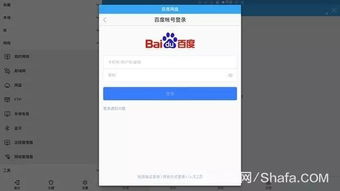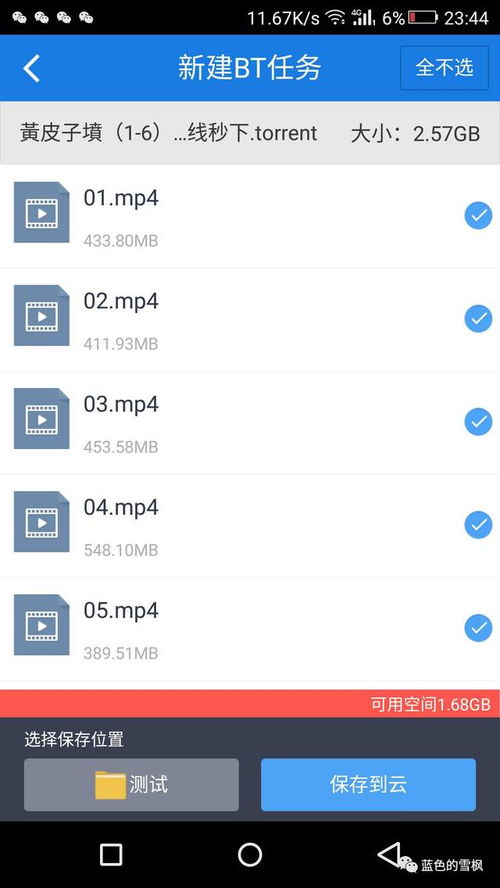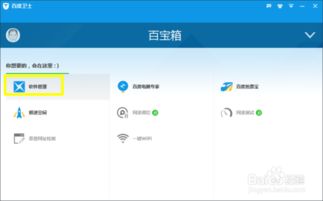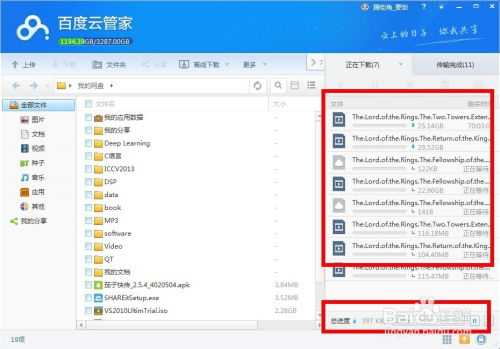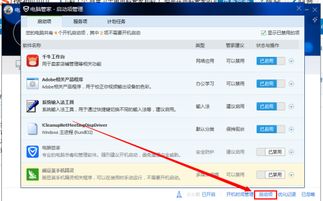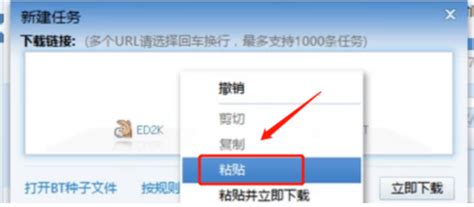如何用电脑管家安装百度网盘?
如何使用电脑管家轻松安装百度网盘
在当今数字化的时代,数据存储和分享已成为我们日常生活和工作中的必要技能。百度网盘作为国内知名的云存储平台,以其大容量、高速度和便捷性,深受广大用户的喜爱。然而,对于一些电脑新手来说,如何正确地在电脑上安装百度网盘可能会显得有些困难。幸运的是,我们可以借助电脑管家这一强大的管理软件,让安装过程变得轻松而简单。下面,我们就来详细介绍一下如何使用电脑管家安装百度网盘。

一、准备工作
在开始安装之前,请确保你的电脑上已经安装了电脑管家。如果你还没有安装电脑管家,不用担心,大多数品牌的电脑(如联想)都会预装该软件,如果没有预装,你也可以通过官网或其他正规渠道下载并安装。电脑管家不仅能够管理你的软件安装和卸载,还具备系统诊断、驱动管理、安全防护等功能,让你的电脑更加健康和安全。

二、使用电脑管家安装百度网盘
方法一:通过软件商店安装
1. 启动电脑管家:首先,在电脑的任务栏或桌面上找到电脑管家的图标,双击打开软件。

2. 进入软件商店:在电脑管家界面中,点击左侧下方的“软件商店”选项。这是电脑管家为用户提供的海量软件资源下载平台,你可以在这里找到几乎所有常用的软件和工具。

3. 选择分类:打开软件商店后,点击左上方的“分类”选项。这样可以帮助你更快地找到你需要安装的软件类型。
4. 查找百度网盘:在分类选项中找到“网盘”或“网络工具”分类,点击后你会看到多个云存储软件的选项。在其中找到“百度网盘”,并点击其右侧的“安装”按钮。
5. 开始安装:点击安装后,电脑管家会自动下载百度网盘的安装包,并在下载完成后开始安装。你只需等待几分钟,就能完成整个安装过程。
方法二:通过搜索框安装
1. 启动电脑管家:同样,首先在电脑的任务栏或桌面上找到电脑管家的图标,双击打开软件。
2. 使用搜索框:在电脑管家首页的顶部,你会看到一个搜索框。在搜索框中输入“百度网盘”,然后点击右侧的“搜索”按钮。
3. 选择软件版本:搜索结果出来后,你会看到多个版本的百度网盘(如PC版、手机版等)。根据你的需求,选择“PC版”并点击右侧的“安装”按钮。
4. 开始安装:点击安装后,电脑管家会自动下载百度网盘的安装包,并在下载完成后开始安装。整个安装过程不需要你进行任何额外的操作,只需耐心等待即可。
三、安装过程中的注意事项
在安装百度网盘的过程中,有一些注意事项需要大家牢记在心,以确保安装顺利完成,并且不会影响到你的电脑性能和安全性。
1. 选择安装路径:在安装过程中,电脑管家会默认将百度网盘安装在C盘(系统盘)上。然而,由于C盘的空间有限,如果安装过多的软件,可能会导致系统运行缓慢。因此,建议在安装时选择D盘或其他非系统盘作为安装路径。
2. 避免同时运行多个下载任务:在安装百度网盘时,电脑管家会占用一定的网络资源。因此,建议你不要同时运行多个下载任务,以免影响安装速度和稳定性。
3. 注意安装过程中的提示:在安装过程中,电脑管家和百度网盘可能会弹出一些提示框,要求你进行某些设置或选择。请仔细阅读这些提示,并根据你的需求进行相应的选择。例如,是否同意百度网盘的隐私协议、是否设置为开机自启动等。
4. 及时更新软件:安装完成后,建议你及时检查并更新百度网盘和电脑管家到最新版本。这不仅可以提高软件的稳定性和性能,还能让你享受到最新的功能和安全补丁。
四、安装后的使用与设置
安装完成后,你就可以开始使用百度网盘了。下面是一些使用技巧和设置建议,帮助你更好地利用这款软件。
1. 登录账号:安装完成后,打开百度网盘客户端,你会看到一个登录页面。在这里输入你的百度账号和密码,然后点击“登录”按钮。如果你还没有百度账号,可以点击“注册”按钮进行注册。
2. 创建快捷方式:为了方便下次使用,你可以将百度网盘的快捷方式放在桌面上。只需右键点击百度网盘的图标,然后选择“发送到桌面快捷方式”即可。
3. 设置同步文件夹:百度网盘支持文件同步功能,你可以将某个文件夹设置为同步文件夹,这样你每次在该文件夹中新增或修改文件时,这些文件都会自动上传到云端进行备份。
4. 开启自动备份:为了防止数据丢失,你可以开启百度网盘的自动备份功能。在设置界面中,找到“自动备份”选项,并根据你的需求进行设置。例如,你可以选择每天自动备份一次,或者只在文件发生变化时自动备份。
5. 设置下载路径:在下载文件时,你可以根据需要设置下载路径。右键点击需要下载的文件或文件夹,然后选择“下载到”选项,并选择一个合适的下载路径即可。
6. 查看历史记录:百度网盘支持查看上传、下载和删除等操作的历史记录。你可以在设置界面中找到“历史记录”选项,并查看你之前的操作记录。
7. 使用分享功能:百度网盘还支持文件分享功能。你可以将需要分享的文件或文件夹生成一个分享链接或二维码,并分享给你的朋友或同事。他们只需点击链接或扫描二维码即可下载或查看你分享的文件。
通过以上步骤和技巧,相信你已经能够轻松地使用电脑管家安装并设置好百度网盘了。无论是工作还是生活,百度网盘都能为你提供便捷、高效的数据存储和分享服务。希望这篇文章对你有所帮助!
- 上一篇: 掌握钓鱼绝技,轻松钓上大鱼!
- 下一篇: 《梦三国2》in霸官渡模式:夏侯惇高阶玩法攻略
-
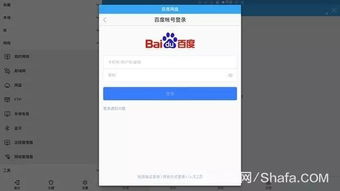 利用百度网盘实现在线观影与下载电影指南新闻资讯05-10
利用百度网盘实现在线观影与下载电影指南新闻资讯05-10 -
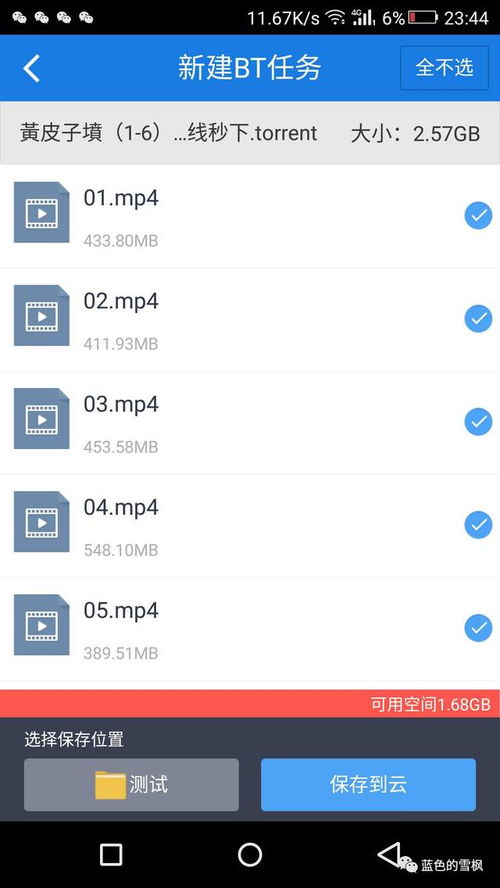 掌握百度网盘APP,轻松实现离线下载秘籍新闻资讯12-08
掌握百度网盘APP,轻松实现离线下载秘籍新闻资讯12-08 -
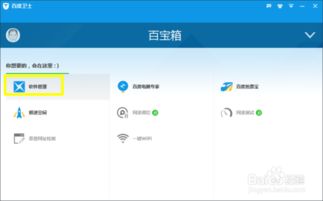 如何有效卸载百度卫士新闻资讯11-20
如何有效卸载百度卫士新闻资讯11-20 -
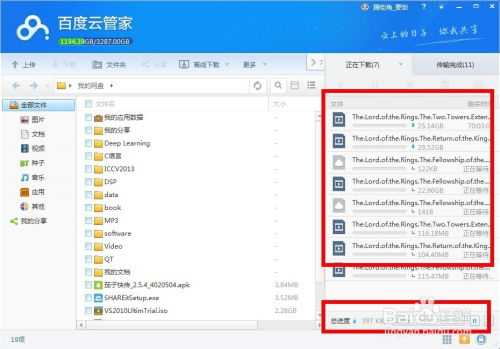 百度网盘秘籍:在线流畅观影与高效下载全攻略新闻资讯01-04
百度网盘秘籍:在线流畅观影与高效下载全攻略新闻资讯01-04 -
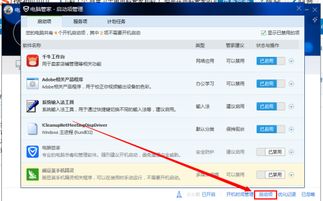 如何在电脑上卸载不小心下载的百度卫士?新闻资讯12-12
如何在电脑上卸载不小心下载的百度卫士?新闻资讯12-12 -
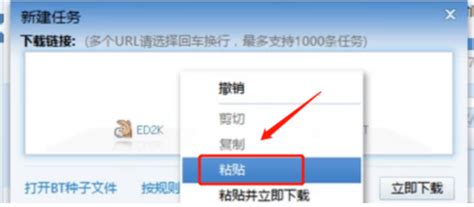 如何使用迅雷软件从百度网盘高效下载资源?新闻资讯11-01
如何使用迅雷软件从百度网盘高效下载资源?新闻资讯11-01